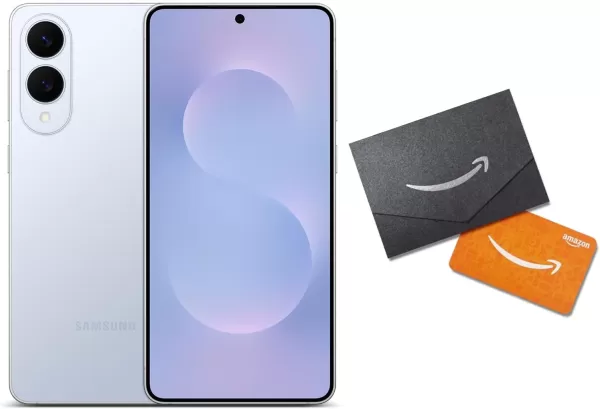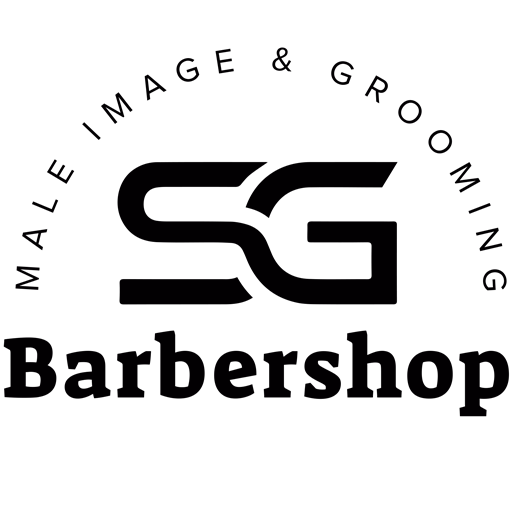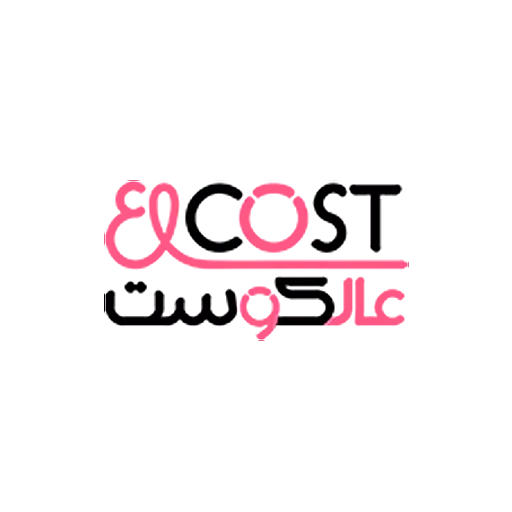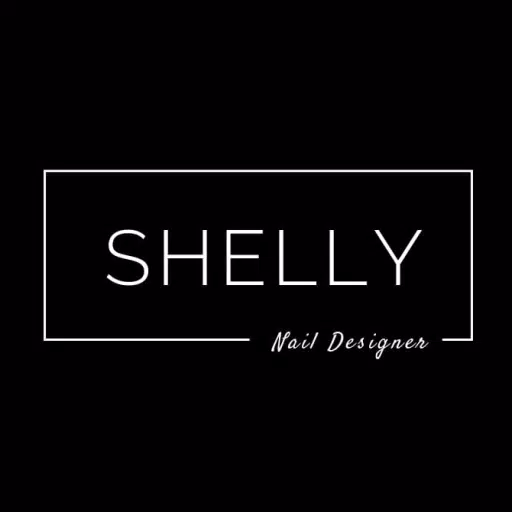Klaar of niet: hoe je mods moet afvegen zonder alle vooruitgang te verliezen
MODS kunnen uw game -ervaring aanzienlijk verbeteren in *klaar of niet *, maar ze kunnen ook instabiliteit introduceren en multiplayer -compatibiliteit beperken met vrienden die geen mods gebruiken. Als u alle mods uit *klaar of niet *wilt verwijderen, is hier een stapsgewijze handleiding om u te helpen dat precies te doen.
Hoe mods te verwijderen in klaar of niet
Ongeacht of u mods handmatig hebt geïnstalleerd, via Nexus Mod Manager of Mod.io, kunt u deze verwijderen volgens deze eenvoudige stappen:
- Lanceer *Klaar of niet *.
- Afmelden bij alle mods via het MOD-menu in de game. Deze stap zorgt ervoor dat de mods niet meer downloaden na verwijdering.
- Sluit *klaar of niet *.
- Open stoom, klik met de rechtermuisknop op * Klaar of niet * in uw bibliotheek en selecteer Eigenschappen.
- Navigeer naar geïnstalleerde bestanden en klik op Bladeren om toegang te krijgen tot de map van de game.
- Ga naar * klaar of niet *> inhoud> Paks. Verwijder alles in de map Paks en verwijder vervolgens de map zelf.
- Druk op Windows+R, Type %LocalAppData %en druk op Enter. Zoek de * gereed of niet * map, navigeer naar opgeslagen> Paks en verwijder deze Paks -map ook.
- Je hebt nu met succes alle mods uit het spel verwijderd. Om geen restproblemen te garanderen, klikt u met de rechtermuisknop op * Klaar of niet * in Steam, gaat u naar eigenschappen> Installeerde bestanden en selecteer Verifieer Integriteit van gamebestanden.
Als u niet van plan bent om mods opnieuw te gebruiken, overweeg dan om het spel opnieuw te installeren voor een schone start, hoewel dit optioneel is.
Gerelateerd: hoe u 'serialisatiefout Actie nodig hebt' in Ready of niet
Waarom zou je mods in klaar moeten verwijderen of niet?
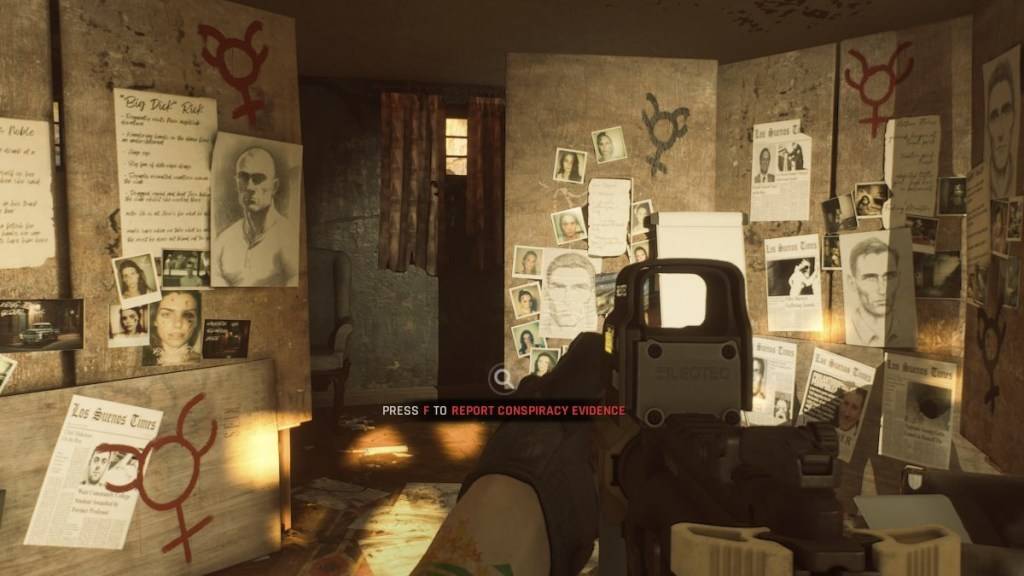
Bovendien kunnen mods uw vermogen om met anderen te spelen beperken, tenzij ze dezelfde mods hebben geïnstalleerd. Als je van plan bent om te spelen met nieuwe vrienden die geen mods gebruiken, moet je alle mods verwijderen om lid te worden van hen in het spel.
*Klaar of niet is nu beschikbaar voor pc.*
-
1

Elk Pokémon -spel op de Nintendo -schakelaar in 2025
Feb 25,2025
-
2

Hoe Black Panther Lore te lezen: het bloed van koningen in Marvel -rivalen
Mar 01,2025
-
3
![Anime Vanguards Tier List - Beste eenheden voor elke gamemode [Update 3.0]](https://images.gzztb.com/uploads/35/17376012656791b0f12fa1c.jpg)
Anime Vanguards Tier List - Beste eenheden voor elke gamemode [Update 3.0]
Feb 27,2025
-
4

Hearthstone heeft het jaar van de Raptor begonnen met een talloze nieuwe inhoud
Mar 16,2025
-
5

NVIDIA RTX 5090 Specs Lek: geruchten bevestigd?
Mar 14,2025
-
6

15 januari is plotseling een grote dag voor Call of Duty: Black Ops 6 Zombies -fans
Feb 20,2025
-
7

Assetto Corsa EVO releasedatum en -tijd
Jan 05,2025
-
8

Carmen Sandiego nu beschikbaar op iOS en Android
Feb 20,2025
-
9

Waar te bestellen de Samsung Galaxy S25 en S25 Ultra
Mar 06,2025
-
10

Starseed onthult wereldwijde pre-registratie op Android voor Asnia Trigger
Oct 03,2022
-
Downloaden

DoorDash
Levensstijl / 59.30M
Update: Apr 23,2025
-
Downloaden

Niramare Quest
Casual / 626.43M
Update: Feb 21,2023
-
Downloaden

POW
Casual / 38.00M
Update: Dec 19,2024
-
4
Gamer Struggles
-
5
The Golden Boy
-
6
Poly Pantheon Chapter One V 1.2
-
7
Mother's Lesson : Mitsuko
-
8
Dictator – Rule the World
-
9
How To Raise A Happy Neet
-
10
Strobe